Cada tanto no es una mala idea eliminar mensajes en nuestro iPhone. Es normal que recibamos mensajes de autenticación en dos pasos, facturas, comprobantes de pago y hasta, lamentablemente, spam o SMS poco seguros. Sea como sea, se van acumulando y cada cierto tiempo es necesario ir eliminándolos.
En cualquier dispositivo iPhone, es demasiado sencillo no únicamente borrar mensajes por separado, de manera individual. Si no también eliminar una conversación completa en cuestión de muy pocos segundos. En esta guía detallada, veremos justamente cómo conseguir estas dos cosas de la manera más rápida y simple posible.
Eliminar mensajes individuales en iPhone
En caso de que únicamente deseemos eliminar un único mensaje en iPhone, esto es demasiado sencillo de hacer. Comenzamos abriendo la aplicación de mensajes en iPhone, una vez que esté abierta, vamos a tener que dirigirnos a la conversación en donde se encuentra el mensaje que deseamos eliminar.
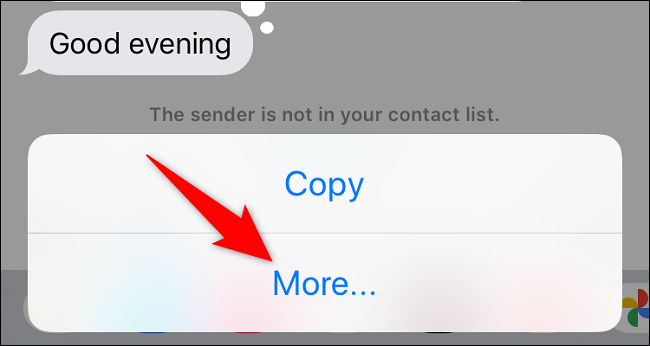
A continuación, vamos a presionar y mantener presionado el mensaje que deseamos eliminar, veremos un menú que se abre y presionaremos en Más.
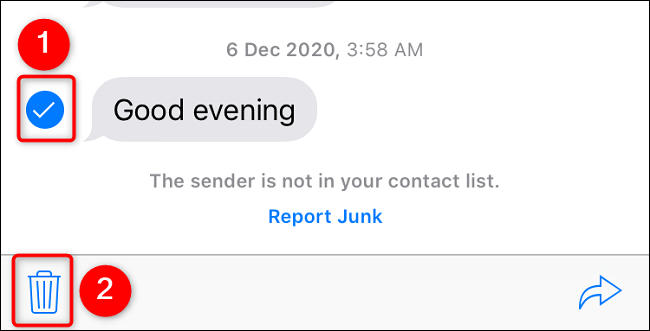
Del lado derecho de cada mensaje, veremos un icono de selección. Pulsaremos este icono en todos los mensajes que deseamos eliminar. Una vez que terminemos de seleccionarlos, vamos a tener que dirigirnos a la esquina inferior izquierda y pulsar en el icono de la papelera.
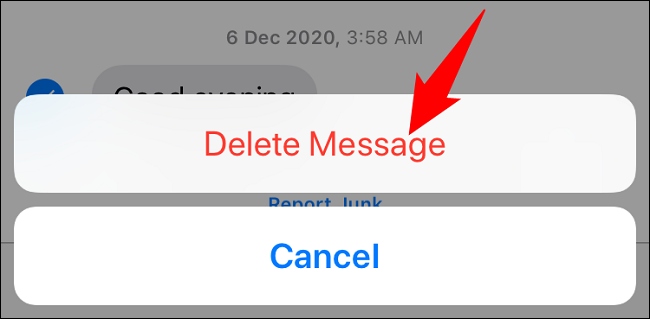
Veremos un mensaje emergente que nos dará dos opciones: Eliminar mensajes o Cancelar. Evidentemente, vamos a elegir el primero y eso sería todo.
Borrar una conversación completa
Abrimos la aplicación de mensajes en nuestro dispositivo móvil y buscamos la conversación que deseamos eliminar, no tendremos que abrirla. Una vez que la encontremos, vamos a deslizar hacia la izquierda y aparecerán dos opciones: Desactivar alertas y Eliminar.
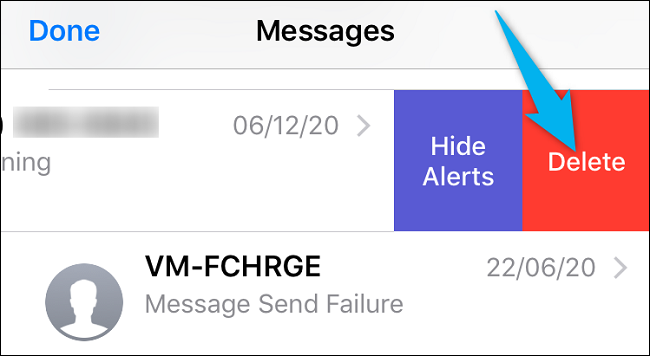
Aquí vamos a elegir Eliminar y eso sería todo. De esta manera hemos logrado eliminar toda una conversación de la app de mensajes de iPhone en cuestión de segundos.
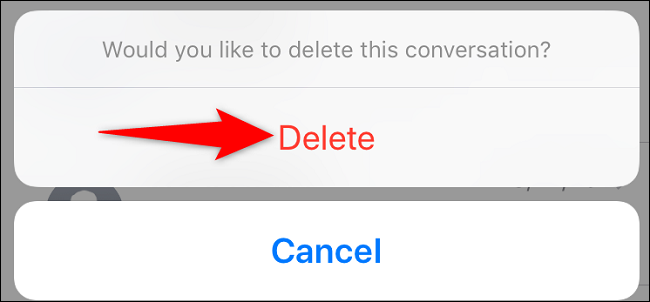
Recuerda que, si tienes alguna clase de duda sobre cómo eliminar mensajes y conversaciones en iPhone, puedes dejarla un poco más abajo en la caja de comentarios y estaremos encantados de ayudarte en todo lo que sea necesario.

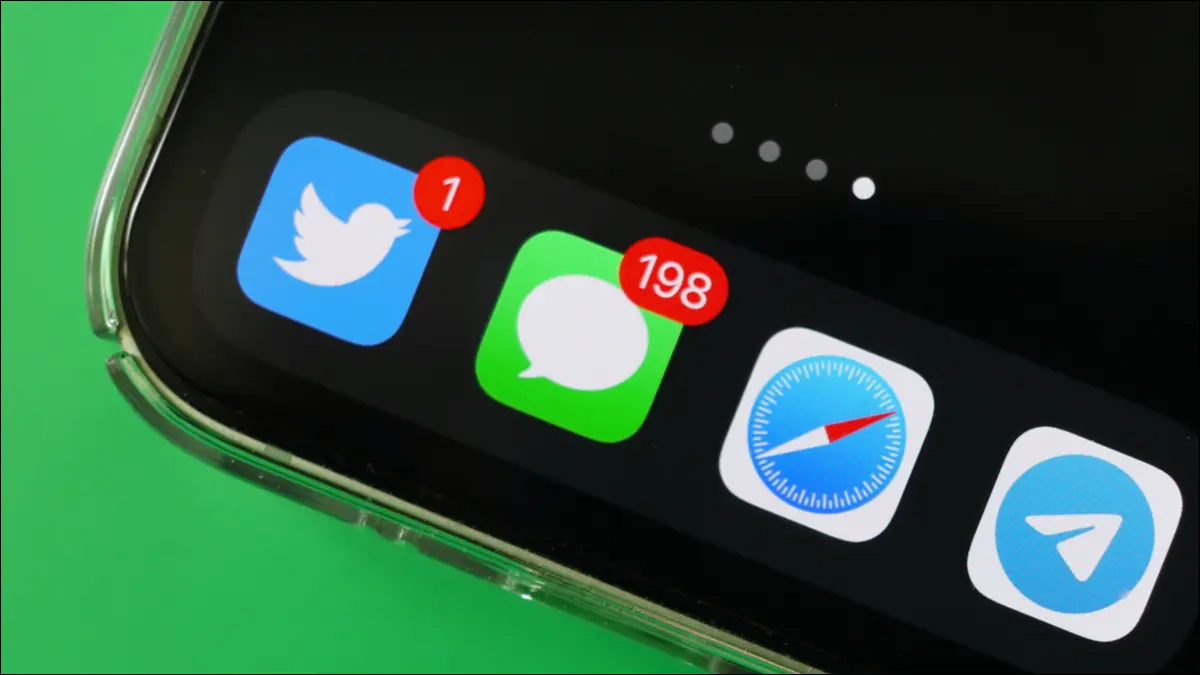
¿Tienes alguna pregunta o problema relacionado con el tema del artículo? Queremos ayudarte.
Deja un comentario con tu problema o pregunta. Leemos y respondemos todos los comentarios, aunque a veces podamos tardar un poco debido al volumen que recibimos. Además, si tu consulta inspira la escritura de un artículo, te notificaremos por email cuando lo publiquemos.
*Moderamos los comentarios para evitar spam.
¡Gracias por enriquecer nuestra comunidad con tu participación!